グループは、主に3つの活用方法があります。
1つのグループで全アカウントを管理する場合
こんな場合におすすめ: メンバーがすべての媒体アカウントを管理する場合
グループを1つ作成し、その配下に、ユーザ・クライアント・アカウントを紐づけます。
管理者権限のあるユーザは、グループに紐づくクライアント配下のアカウント編集・削除が可能です。
管理者権限のないユーザは、編集・削除はできませんが、レポートや進捗管理の編集は可能となります。
例
★…管理者権限が付与されたユーザ
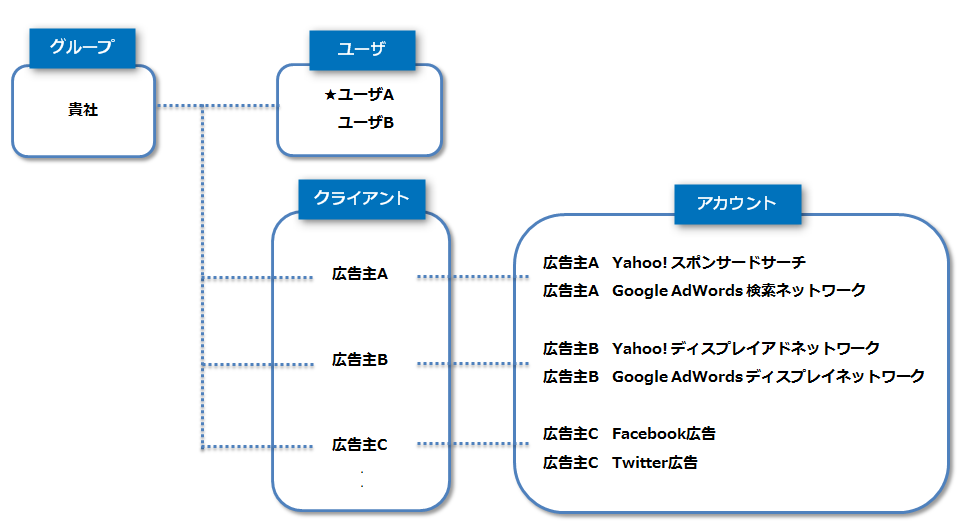
| ユーザA(管理者権限あり) | すべてのメニューが利用可能です。 |
|---|---|
| ユーザB | メニューの「管理」は利用できませんが、すべてのクライアント「広告主A」~のデータを確認可能です。 |
部署ごと、担当案件ごとに閲覧権限を分けたい場合
こんな場合におすすめ: 担当案件以外に関しては閲覧の制限をかけたい場合
ユーザ、クライアントごとにグループを設定してください。
これにより、ユーザは、グループに紐づいたクライアント配下のアカウントのみが管理可能です。
例
★…管理者権限が付与されたユーザ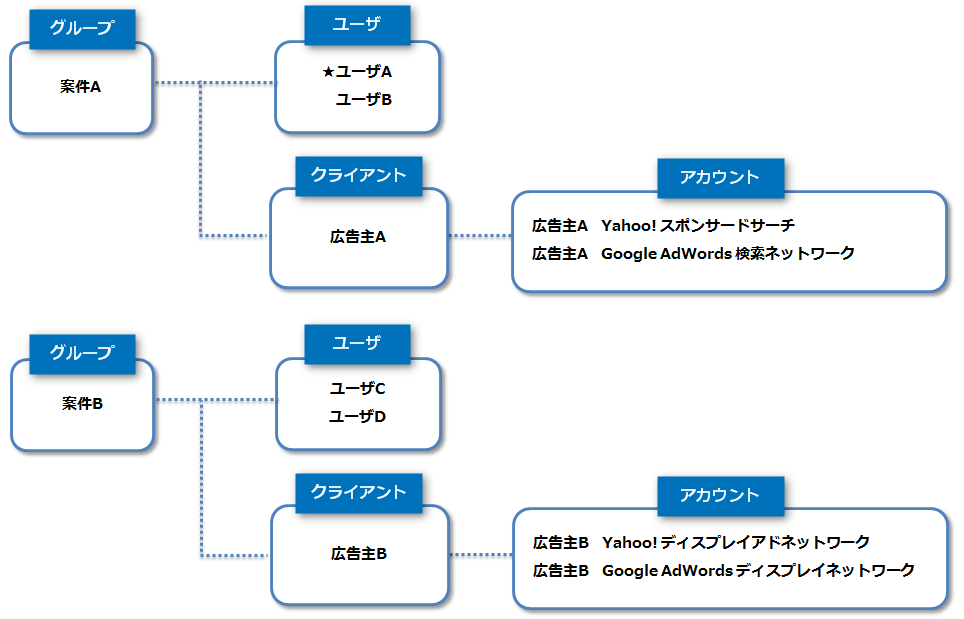
| ユーザA(管理者権限あり) | グループに関係なくすべてのクライアントのデータを確認可能です。 |
|---|---|
| ユーザB | グループ「案件A」に紐づいたクライアント「広告主A」配下のアカウントのデータを確認可能です。 |
| ユーザC・D | グループ「案件B」に紐づいたクライアント「広告主B」配下のアカウントのデータを確認可能です。 |
広告主様へ閲覧権限を付与する場合
こんな場合におすすめ: 広告主様に数値をATOMを通して共有したい場合
広告主様用のアカウントを作成します。この際、必ず管理者権限を付与しないでください。
広告主様用にグループを作成します。作成したグループに、広告主様用のユーザ、広告主様のクライアントを紐づけます。
例
★…管理者権限が付与されたユーザ
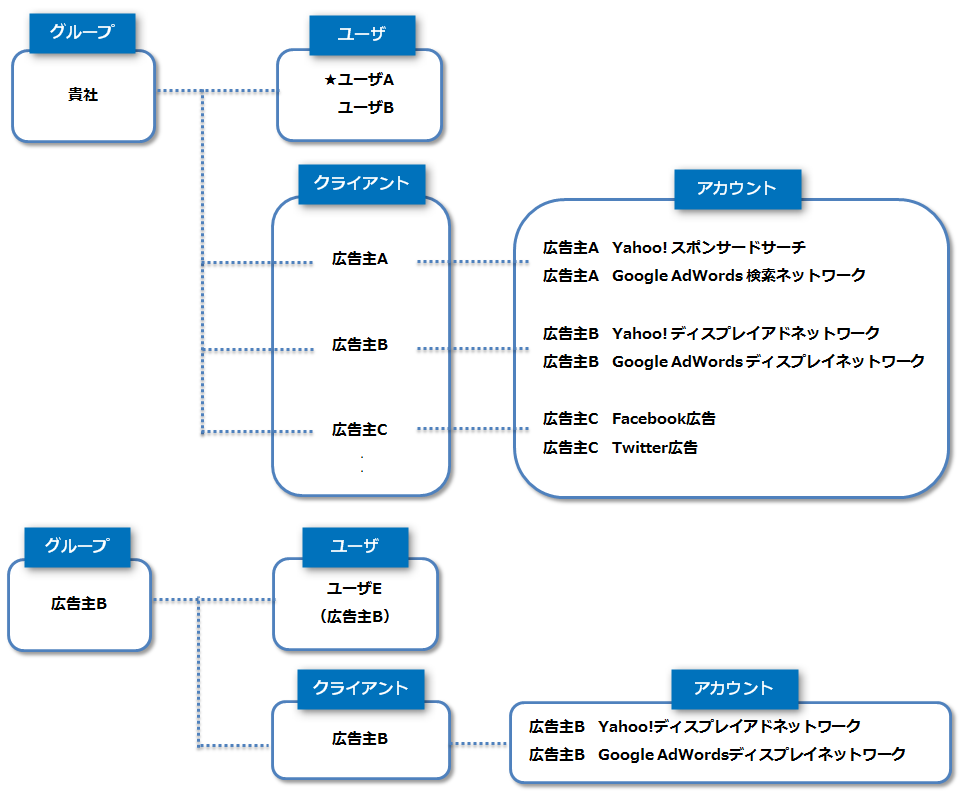
| ユーザA(管理者権限あり) | グループに関係なくすべてのクライアントのデータを確認可能です。 |
|---|---|
| ユーザB | グループ「貴社」に紐づいたクライアント「広告主A」「広告主B」「広告主C」配下のアカウントのデータが確認可能です。 |
| ユーザE(広告主) | グループ「広告主B」に紐づいたクライアント「広告主B」配下のアカウントのデータのみが確認可能です。「広告主A」「広告主C」のアカウントは確認できません。 |
こちらもご覧ください
- グループを登録する
- グループを編集・削除する
- グループ一括管理
※グループを一括登録できます。 - アカウント(クライアント/グループ)
※グループとアカウント・クライアントを一括で登録・紐付けできます。